McAfee Endpoint Securit(o McAfee Endpoint Protection) 是 McAfee 最新的 Mac 系統安全包。 這是一個商業程序,可幫助 Mac 用戶保護自己免受間諜軟件、特洛伊木馬、病毒和其他惡意軟件的威脅。
這篇文章將有助於處理 如何在 Mac 上卸載 McAfee Endpoint Security 免費試用結束後。
內容:第 1 部分。 卸載前要做什麼?第 2 部分。如何手動卸載 McAfee Endpoint Security第 3 部分。在 Mac 上自動卸載 McAfee Endpoint Security部分4。 結論
第 1 部分。 卸載前要做什麼?
當試圖 刪除特定程序 如惡意軟件、防病毒/安全或遊戲,請仔細按照說明操作,以避免出現部分卸載等並發症。

邁克菲端點安全 在 Mac 上可能會通過幾種不同的方法卸載,我們將在下面的部分中詳細介紹。
在 Mac 上卸載 McAfee Endpoint Security 之前,請執行以下準備工作:
如果您正在運行 McAfee Endpoint Protection,則必須事先將其關閉。
- 為此,請轉至 McAfee Endpoint Endpoint Protection > 從菜單欄中退出 McAfee Endpoint Protection,或右鍵單擊 Dock 中的圖標並選擇退出。
如果這樣的應用程序沒有以這種方式退出,您可以強制它停止使用以下程序:
- 發佈會 活動監視器,可從 Launchpad、Dock 或 Spotlight 訪問。
- 從下拉菜單中選擇 McAfee Endpoint Protection,然後單擊 (X) 符號和強制退出。
如果程序仍在 Dock 中,請右鍵單擊它,然後選擇 選項 > 從 Dock 中移除 從菜單。
按照這些步驟,您可能會獲得以下描述的刪除選項之一 完全消除 McAfee Endpoint Protection 及其所有殘餘.
第 2 部分。如何手動卸載 McAfee Endpoint Security
#1。 通過垃圾箱刪除 McAfee Endpoint Security
您必須在 Mac 上以管理員身份登錄才能在不使用第三方程序的情況下刪除該程序。 然後,當您嘗試在 Mac 上卸載 McAfee Endpoint Security 時,系統會要求您提供管理員密碼。
- 打開 發現者 並選擇 應用 從側邊欄查看目錄。
- 右鍵單擊應用程序 McAfee Endpoint Protection 並選擇 移到廢紙簍 從上下文菜單。
- 要授權此修改,請在請求時提供現有管理員帳戶密碼。
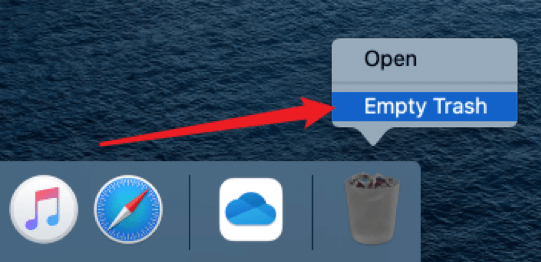
拖到刪除的方法 幾乎適用於所有 Mac OS 版本的所有程序; 或者,您可以通過執行以下操作之一將應用程序轉移到垃圾箱:
現在該程序已從 /Applications 目錄,您可以通過在垃圾箱中刪除它來完成刪除。 因此,請執行以下操作:
- 清空垃圾箱,方法是右鍵單擊 Dock 中的垃圾箱徽標,然後單擊 清空回收站 再次在彈出窗口中。 或者,轉到 Finder 並選擇清空垃圾箱。
- 如果您無法清除垃圾箱,請重新啟動 Mac 並重新開始。
清除垃圾箱的過程是不可逆的,所有放入垃圾箱的東西都將被永久刪除。 因此,在您清除垃圾箱之前,請仔細檢查您是否無意中將有用的東西扔到了那裡。
#2。 通過終端在 Mac 上卸載 McAfee Endpoint Security
許多安全軟件都有一個特定的刪除工具,可以刪除該應用程序。 雖然找不到 McAfee Endpoint Protection 的卸載程序,但有一種秘密方法可以 通過終端在 Mac 上卸載 McAfee Endpoint Security. 不建議沒有經驗的用戶使用此選項。
- 進入 Finder 中的 Go 菜單並選擇 公用事業 從菜單欄。
- 雙擊啟動 終端 程序,然後復制並粘貼命令:
sudo /usr/local/McAfee/uninstall EPM進入終端屏幕,然後按 Enter。 - 如果詢問,請輸入管理員密碼,然後再次按 Enter 按鈕。
- 刪除完成後,您將收到“產品已成功刪除”的通知。 之後,退出終端並重新啟動 Mac。
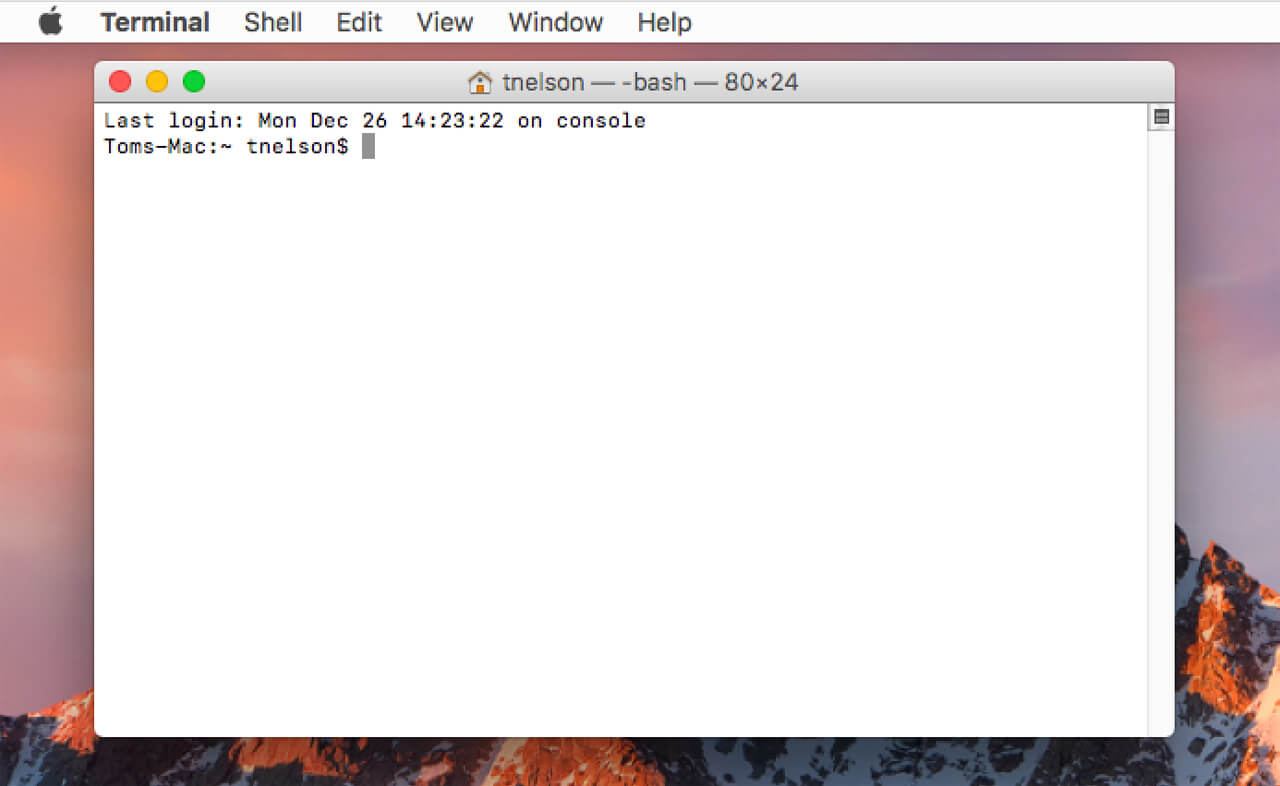
這是您可以手動刪除 McAfee Endpoint Security 的方式。 這些手動卸載方法也 為其他軟件工作,例如 Cuda 和虛擬盒子。
到目前為止,仍然存在一個問題: Mac 上是否有任何 McAfee Endpoint Security 殘留物?
#3。 刪除所有殘留物 邁克菲端點安全
如果您使用手動方法執行此操作,則必須付出更多努力,例如單獨消除無效的應用程序殘留。 按照以下說明查找相關對像以完成徹底根除。
- 已提交 發現者,轉到 目錄 欄,點擊 Go, 並選擇選項 前往文件夾 從下拉菜單中選擇。
- 類別 /圖書館 進入地址欄,然後按 Enter 導航到該文件夾。
- 在搜索字段中,輸入 McAfee 或 EPM,然後在搜索:欄中選擇庫。
- 找到匹配的對象,右鍵單擊它們,然後選擇 移到廢紙簍 從菜單。
- 追溯您的步驟以查找並刪除 ~圖書館
如果你想 在 Windows 上卸載 McAfee Endpoint Security 計算機,您可以單擊此鏈接閱讀指南。
第 3 部分。在 Mac 上自動卸載 McAfee Endpoint Security
您是否嘗試過傳統的卸載方法但失敗了? 您只需單擊幾下即可在 Mac 上卸載 McAfee Endpoint Security。
借助一個有用的小工具,可以使這個過程更容易訪問。 iMyMac PowerMyMac 可以快速定位目標軟件的每個元素,並在幾秒鐘內將它們全部刪除。
PowerMyMac 是一款功能強大的一體化工具 優化和清理您的 Mac。 你可以得到一個 免費 現在試用 卸載 Mac 上的應用程序或釋放 Mac 存儲空間。
至 在 Mac 上刪除 McAfee Endpoint Security,只需按照以下簡單步驟操作:
- 首先,下載、安裝和啟動軟件。 當您啟動它時,它將顯示 Mac 的當前狀態。
- 選擇 瀏覽 來自 卸載 工具。 留出足夠的時間讓掃描過程完成。 如果絕對必要,您可以重新掃描所有程序。
- 一切都通過驗證後,已安裝的程序將顯示在左側。 輸入您要刪除的產品名稱,例如 邁克菲端點安全,進入搜索框。 單擊 McAfee Endpoint Security 時,應用程序的鏈接文件和文件夾將顯示在右側。
- 選擇您希望刪除的所有支持文件。 仔細檢查數據後,選擇 清潔 刪除您突出顯示的所有文件。
- 完成後,會彈出“清理完成”字樣的提示,表示清除已完成。 McAfee Endpoint Security 已成功從您的 Mac 中刪除。

部分4。 結論
在本指南中,我們介紹了三種方法 完全卸載 Mac 上的 McAfee Endpoint Security.
首先是手動完成該過程,其中包括將應用程序拖放到垃圾箱並使用終端。 儘管有兩種手動方法,您仍然需要刪除所有應用程序的殘餘。
對於第二種方法,您可以使用自動完成 PowerMyMac的卸載程序 輕鬆全面地卸載,無需麻煩和浪費時間。
我們希望本指南能幫助您成功刪除 Mac 上的 McAfee Endpoint Security。



